Om du använder Outlook i en arbetsgruppsmiljö och använder Microsoft Exchange Server som din e-posttjänst kan du begära leveranskvitton för meddelanden du skickar. Ett leveranskvitto betyder att ditt meddelande har levererats, men det betyder inte att mottagaren har sett meddelandet eller öppnat det.
Instruktionerna i den här artikeln gäller Outlook 2019, 2016 och 2013; och Outlook för Microsoft 365.
Hur man begär leveranskvitton i Outlook
Med Outlook kan du ställa in alternativet för leveranskvitto för ett enda meddelande eller så kan du begära kvitton för varje meddelande du skickar.
Så här spårar du leverans av ett enda meddelande:
-
Skriv ett nytt meddelande.
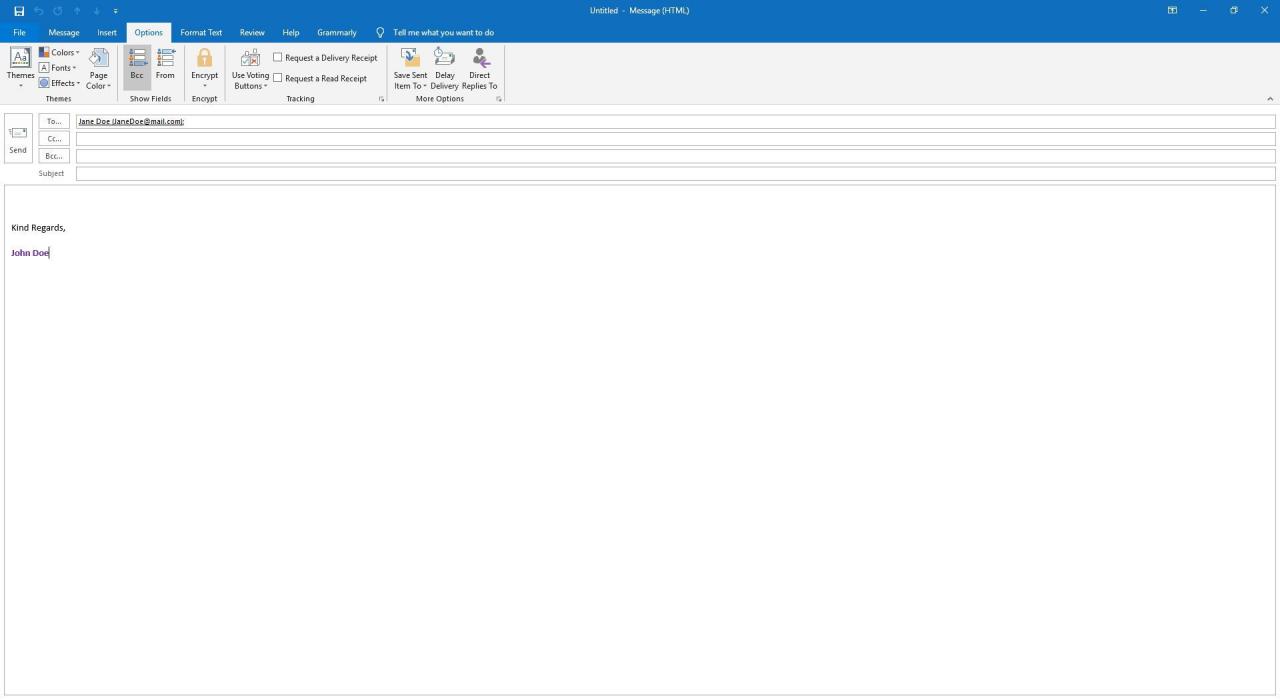
-
Gå till Tillbehör Fliken och välj Begär ett leveranskvitto kryssrutan.
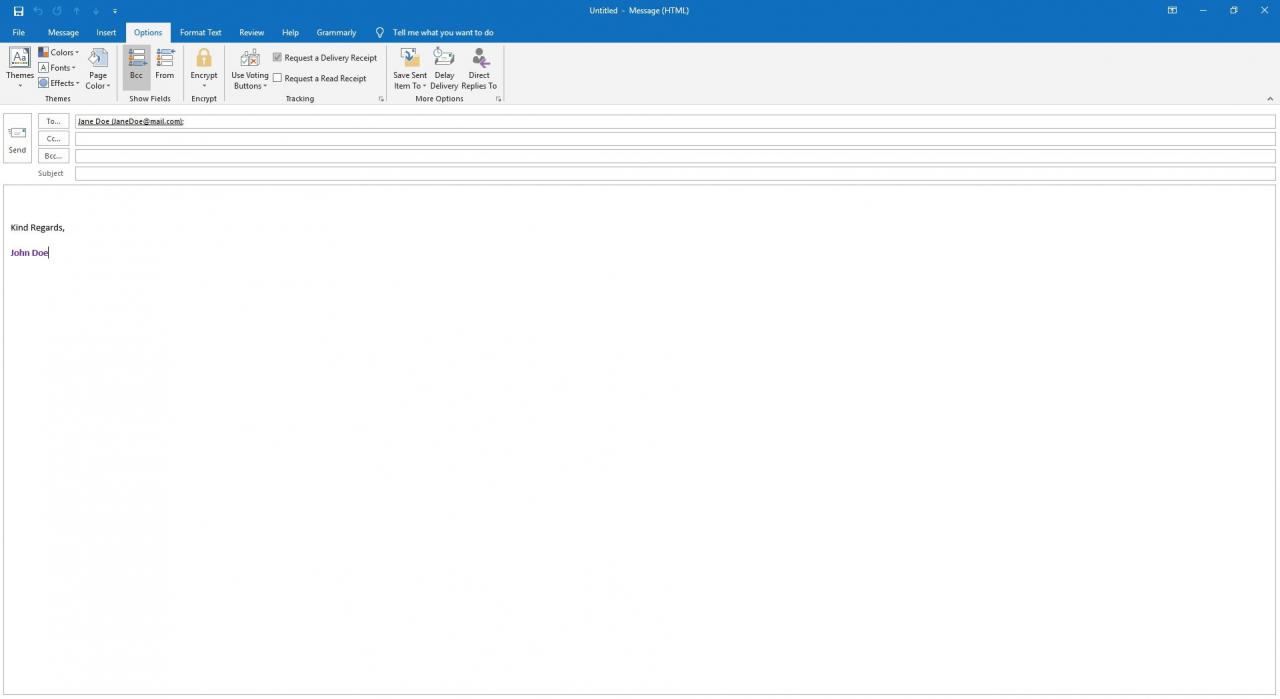
-
Om du vill veta om mottagaren läser e-postmeddelandet, välj Begär ett läskvitto kryssrutan.
-
Skicka meddelandet.
Så här spårar du leveranskvitton för alla meddelanden:
-
Gå till Fil Fliken och välj Tillbehör.
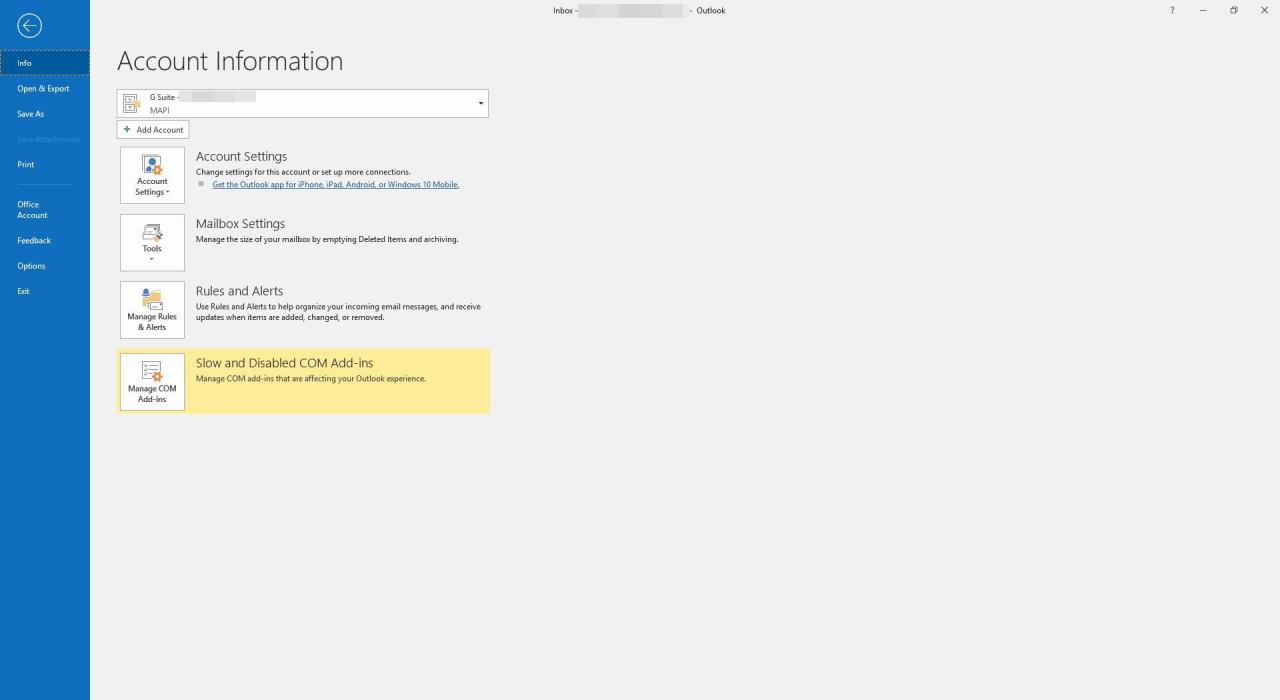
-
Välja Post.
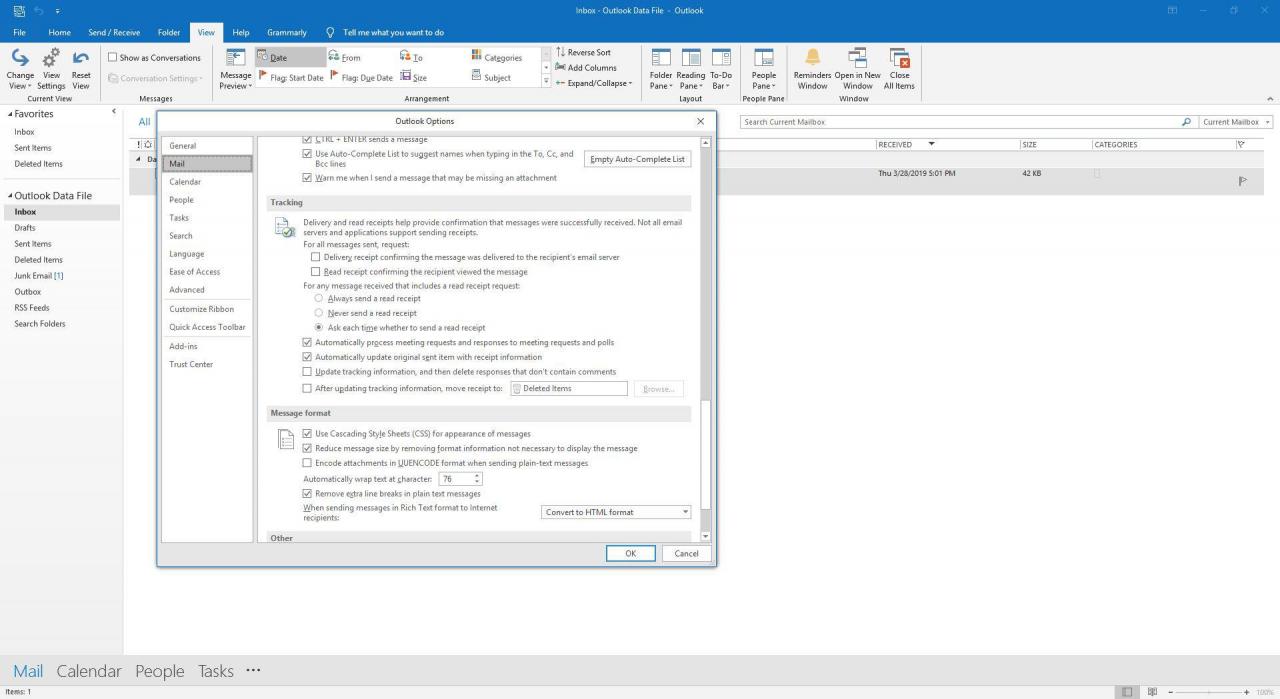
-
i Spårning avsnitt, välj Leveranskvitto som bekräftar meddelandet levererades till mottagarens e-postserver kryssrutan.
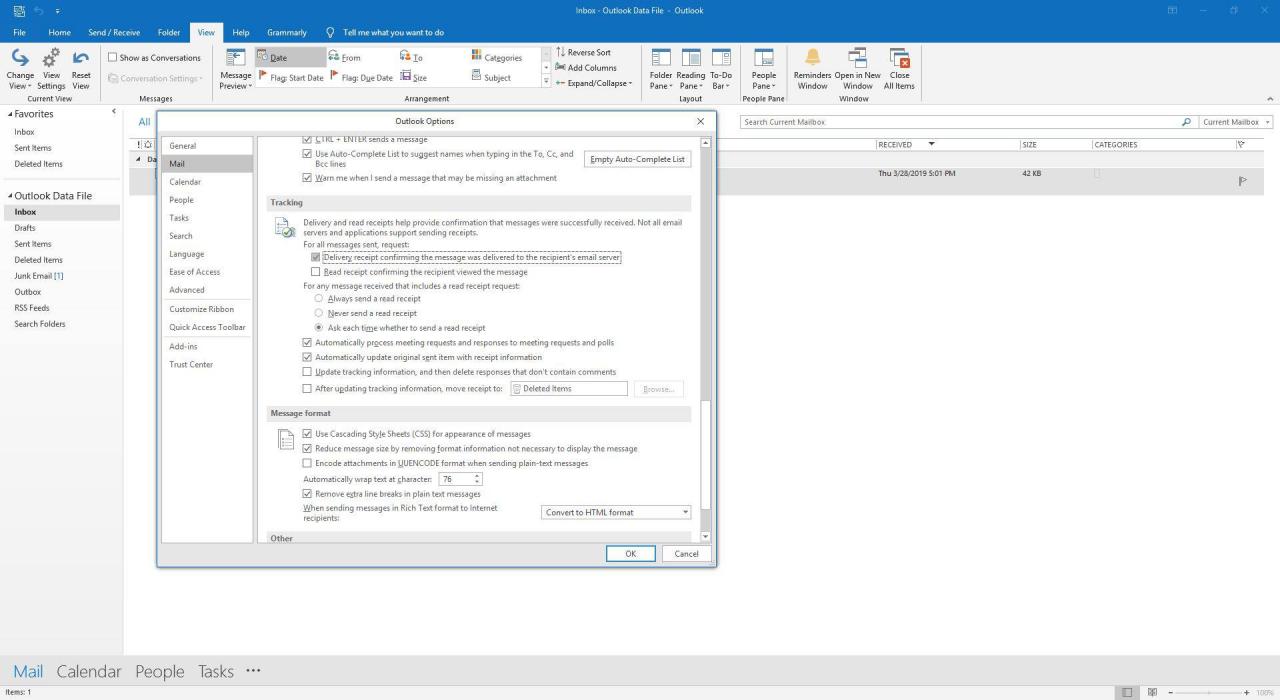
-
För att begära ett läskvitto, välj Läs kvittot som bekräftar mottagaren såg meddelandet kryssrutan.
Mottagarna har valet att skicka ett läskvitto eller inte. Om de ser denna begäran med varje meddelande är det mindre troligt att de skickar ett läskvitto.
-
Välja OK att stänga Outlook-Val dialog ruta.
-
För att se svaren, gå till Skickade föremål mappen och öppna originalmeddelandet i ett separat fönster. Gå till Meddelande fliken och i Show grupp, välj Spårning.
Så här begär du leveranskvitton för alla meddelanden:
-
Välj Fil fliken.
-
Välja Tillbehör.
-
Välja Post.
-
Enligt Spårning, Välj Leveranskvitto som bekräftar meddelandet levererades till mottagarens e-postserver.
